Win10手动安装系统教程——解决系统安装问题的方法(Win10手动安装系统教程,详细步骤和注意事项)
![]() 游客
2024-10-28 19:00
305
游客
2024-10-28 19:00
305
随着Windows10操作系统的不断升级,有时候我们可能会遇到一些系统安装的问题。本文将详细介绍如何通过手动安装系统来解决这些问题。
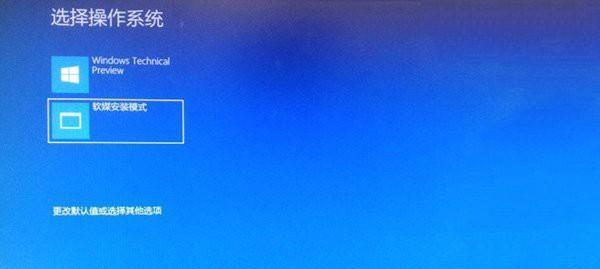
文章目录:
1.准备工作
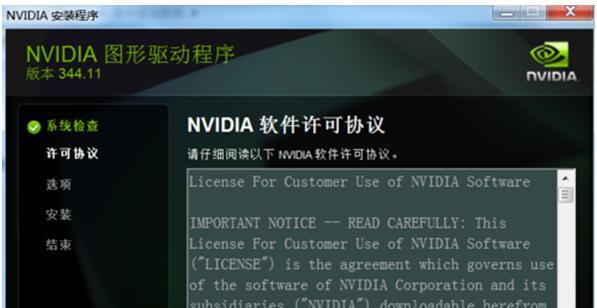
2.下载Windows10镜像文件
3.制作启动盘
4.修改BIOS设置

5.启动电脑
6.选择安装方式
7.安装设置
8.硬盘分区
9.开始安装
10.等待安装完成
11.驱动安装
12.系统激活
13.更新系统
14.安装常用软件
15.备份重要数据
1.准备工作:在进行系统安装前,确保已备份好重要数据,并且准备好Windows10的安装镜像文件以及一个可用的U盘。
2.下载Windows10镜像文件:从官方网站下载最新的Windows10镜像文件,并将其保存到本地磁盘中。
3.制作启动盘:使用专业的启动盘制作工具将下载好的Windows10镜像文件写入U盘中,以便后续安装使用。
4.修改BIOS设置:重启电脑,并进入BIOS设置界面,将U盘设置为第一启动项,保存设置并退出。
5.启动电脑:插入制作好的启动盘,重启电脑,系统将自动从U盘启动。
6.选择安装方式:在Windows10安装界面上,选择“自定义安装”选项,以便手动进行系统安装。
7.安装设置:在系统安装过程中,根据个人需求选择语言、时间和货币格式等设置。
8.硬盘分区:对硬盘进行分区操作,可以选择默认分区或手动分区,并对分区进行格式化。
9.开始安装:点击“下一步”按钮,系统将开始进行安装操作,并在安装过程中自动重启电脑。
10.等待安装完成:根据系统提示,耐心等待系统安装完成,期间不要中断电源或关闭电脑。
11.驱动安装:安装完成后,根据电脑型号下载并安装相应的驱动程序,以确保电脑硬件正常工作。
12.系统激活:根据系统版本激活方法,激活Windows10操作系统,以获得正版授权。
13.更新系统:连接到网络后,Windows10会自动检查并安装最新的系统更新,以修复已知问题和提升系统性能。
14.安装常用软件:根据个人需要,安装一些常用的软件程序,如浏览器、办公软件等,以提高工作效率。
15.备份重要数据:在使用新安装的系统时,及时备份重要数据,以防数据丢失或系统崩溃导致无法恢复。
通过本文所介绍的手动安装系统教程,我们可以轻松解决Windows10系统安装过程中可能遇到的问题。但在操作过程中仍需谨慎,并且根据个人情况做出相应的设置和选择。希望本文对大家有所帮助。
转载请注明来自科技前沿网,本文标题:《Win10手动安装系统教程——解决系统安装问题的方法(Win10手动安装系统教程,详细步骤和注意事项)》
标签:手动安装系统教程
- 最近发表
-
- 电脑主机开机显示器黑屏的原因与解决方法(探究电脑主机开机后显示器无反应的可能原因及解决方案)
- 电脑硬盘丢失启动错误的原因及解决方法(了解硬盘丢失启动错误的及如何恢复数据)
- 如何更改共享电脑密码错误(解决共享电脑密码错误的方法及注意事项)
- 电脑常见错误及解决方法(深入探究电脑错误,帮助您轻松解决问题)
- 微信电脑版位置错误的解决办法(解决微信电脑版位置显示错误的实用方法)
- 电脑开机QQprotect错误及其解决方法(遇到QQprotect错误该如何应对)
- 系统之家系统教程(系统之家系统教程分享,助你轻松应对电脑问题)
- 联想Windows10分区教程(简单易懂的分区指南)
- 华硕笔记本系统改装教程(华硕笔记本系统改装教程,让你的电脑更强大、更个性化!)
- 电脑错误日志分享及解决方法(了解电脑错误日志的重要性和如何分享)
- 标签列表

